¿Cómo puedo crear un webinar? Video
Para crear un webinar, siga estos pasos:
- Diríjase a Webinars.
- En la página Gestionar webinars, haga clic en el botón Crear webinar.
Editar la configuración del webinar
Comience por añadir un nombre a su webinar. El nombre debe tener al menos 3 caracteres y no más de 70. Tenga en cuenta que el nombre es visible para todos los participantes.
Los ajustes del webinar visibles a continuación se dividen en 2 secciones: Ajustes básicos y Ajustes de registro y suscripción.
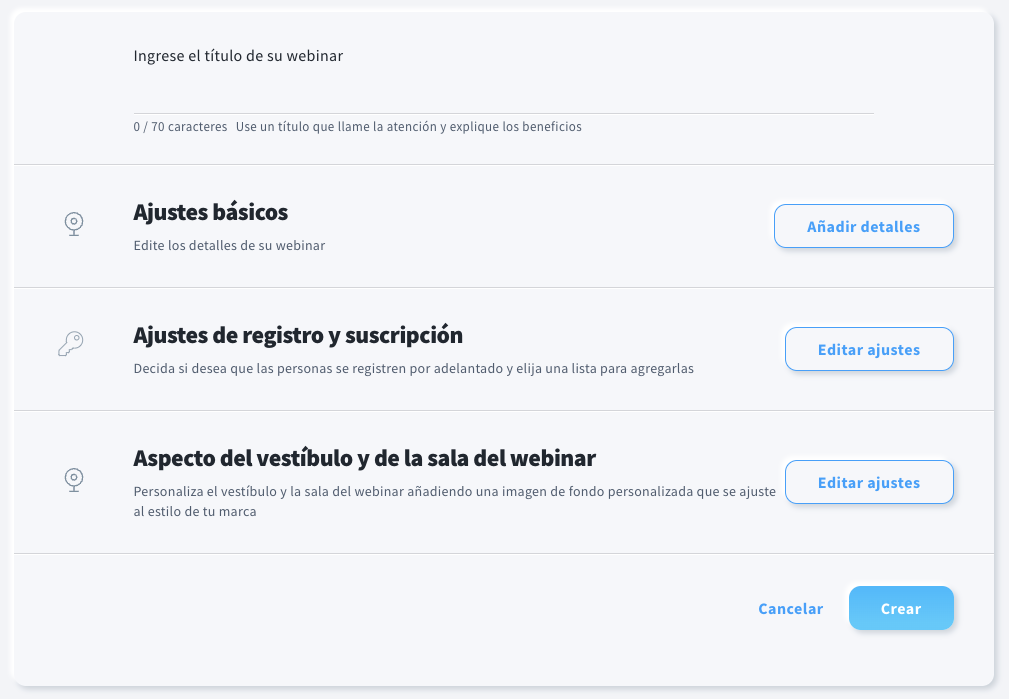
Haga clic en Añadir detalles en los ajustes básicos para empezar a configurar su evento.
- Podrá ver el título de su webinar en la sección URL del webinar. El nombre de su webinar se convierte en parte de la URL de su webinar. Puede editarlo en el campo o copiar el enlace utilizando el botón Copiar. La URL de su webinar debe estar en minúsculas.
- Elija cuándo comienza el webinar (la configuración de su cuenta determina su zona horaria).
- Establezca la duración del webinar.
- (Opcional) Puede seleccionar Grabar automáticamente al iniciar el webinar y Crear automáticamente un webinar bajo demanda termine el evento.
- Personalice el pasillo con un mensaje de hasta 250 caracteres. Si los asistentes hacen clic en el enlace de invitación antes de que comience el evento, esperan en un pasillo en línea. Este es también un buen lugar para introducir la agenda de la reunión.
- (Opcional) Si no desea utilizar la página de agradecimiento predeterminada, amplíe la lista de páginas de agradecimiento para seleccionar una de sus páginas de destino u otra página como página de agradecimiento.
Haga clic en Guardar este paso una vez que esté listo con esta sección.
A continuación, haga clic en Editar configuración para ampliar la configuración de registro y suscripción.
- Elija el campo desde el que deben enviarse los mensajes relacionados con el webinar (recordatorios y confirmación de inscripción).
- Elija la lista de destino a la que deben añadirse los asistentes (cuando el registro está desactivado) o los inscritos (cuando el registro está activado). Si hay una respuesta automática vinculada a la lista seleccionada, también puede añadirlos a un día específico del ciclo del autoresponder.
- Seleccione si desea que el registro del webinar esté activado. Con el registro activado, las personas se añadirán a su lista al registrarse en su evento. Después de inscribirse, recibirán automáticamente un correo electrónico con los detalles sobre cómo unirse al evento.
- Con el registro activado, puedes decidir si quieres enviar recordatorios sobre el evento a tus inscritos. Cuando activas los recordatorios, desde el menú desplegable puedes seleccionar cuándo exactamente quieres enviar los recordatorios. También puedes seleccionar la plantilla para tus recordatorios.
- Comprueba si quieres proteger tu webinar con una contraseña. Si activas la opción, podrás establecer la contraseña de hasta 30 caracteres necesaria para que tus asistentes puedan entrar en la sala del webinar. Puede enviarles la contraseña en un mensaje separado o compartirla de cualquier otra manera, no se incluirá en las confirmaciones de registro del webinar, ni en los recordatorios.
- A continuación, decida si desea incluir los campos de Consentimiento en el registro de su webinar. Haga clic en Añadir campos de consentimiento a su formulario de registro para ampliarlo y ver los campos de consentimiento de su cuenta. Seleccione los campos que desea añadir. Si quiere que alguno de los campos sea obligatorio, mueva el interruptor de Requerir a ON. Todas las personas que se registren podrán dar su consentimiento a tus políticas de marketing o de tratamiento de datos antes de ser añadidas a la lista de contactos que hayas seleccionado.
Haga clic en Guardar este paso y luego en Crear para terminar de crear su webinar.
En la página que se abre puedes decidir qué quieres hacer a continuación:
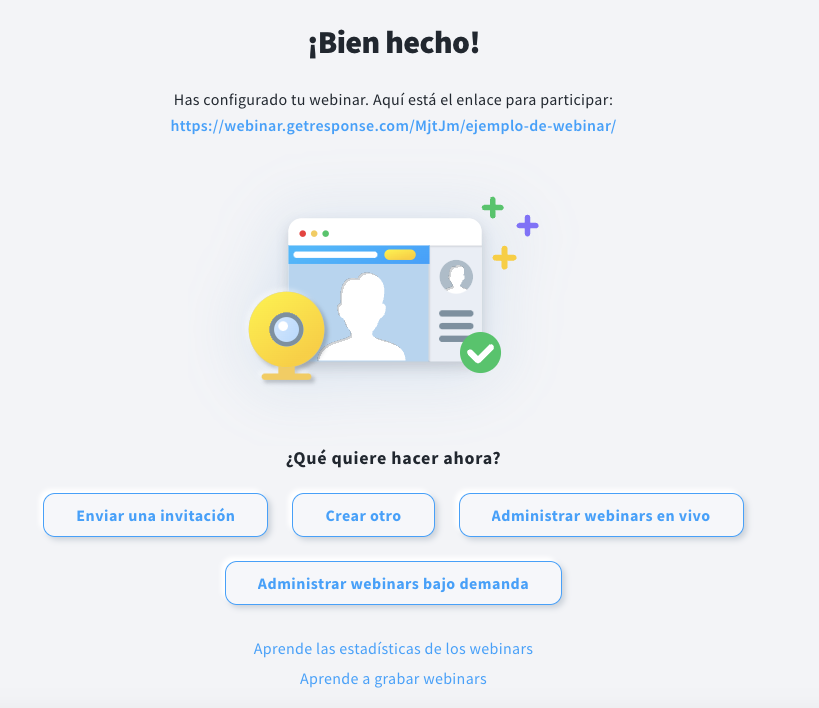
Seleccione Enviar una invitación para crear un correo de invitación para sus contactos existentes.
Creación de la invitación al webinar
El primer paso para crear una invitación es configurar los ajustes de los mensajes. A continuación te explicamos cómo hacerlo:
- Seleccione la lista vinculada. En esta lista se encuentran las estadísticas del mensaje.
- Establezca el nombre del mensaje. Es visible sólo para ti y aparecerá en la lista de mensajes.
- Introduzca un asunto para su invitación.
- (Opcional) Seleccione una nueva dirección de correo electrónico del remitente si no desea utilizar la dirección predeterminada.
- (Opcional) Haga clic en Cambiar responder a si desea configurar una dirección de respuesta diferente.
- Haga clic en Configuración de la distribución si desea activar el seguimiento, las pruebas A/B o publicar su invitación en una red social.
- Haga clic en el botón Paso siguiente.
Ahora es el momento de elegir y editar el modelo del mensaje. Para ello, siga los pasos que se indican a continuación.
- La galería de modelos de mensajes se abre con los modelos de invitación a un webinar por defecto. Haga clic para seleccionar el modelo que desee utilizar. Todos los modelos son totalmente personalizables y responden a los dispositivos móviles.
- El modelo se rellena automáticamente con la información de su webinar. Puede cambiar el texto de la llamada a la acción haciendo doble clic en el botón e introduciendo un nuevo texto.
- Edite el mensaje de invitación al webinar como desee.
- Haga clic en el botón Paso siguiente.
En el siguiente paso,
- Elija quién debe recibir la invitación. Si lo desea, puede excluir y suprimir determinados contactos.
- Haga clic en el botón Paso siguiente.
Acabamiento de la configuración
En el último paso, puede revisar los detalles del mensaje, elegir si desea enviar las invitaciones ahora, programarlas con o sin la función Time Travel activada, o enviarlas utilizando la función Perfect Timing.
